Το πιο αργό στοιχείο στον υπολογιστή είναι ο χρήστης. Ακόμη και με τον ταχύτερο SSD, αν κάνουμε 10 δευτερόλεπτα να βρούμε τη συντόμευση για ένα πρόγραμμα ανάμεσα σε άλλες 30 στην επιφάνεια εργασίας, είναι χαμένος χρόνος. Στον οδηγό αυτό θα δείξουμε ορισμένα κόλπα για πιο γρήγορη εκκίνηση προγραμμάτων στα Windows.
Προτάσεις συνεργασίας
Τα νέα άρθρα του PCsteps
Γίνε VIP μέλος στο PCSteps
Ο οδηγός αυτός δεν ασχολείται με την επιτάχυνση του υπολογιστή μας για να ανοίγουν τα προγράμματα πιο γρήγορα.
Με τις παρακάτω τεχνικές γλιτώνουμε χρόνο όσον αφορά το να βρούμε και να ανοίξουμε το πρόγραμμα που χρειαζόμαστε κάθε φορά.
Συντομεύσεις πληκτρολογίου για τη γραμμή εργασιών
Η γραμμή εργασιών είναι ο πιο πιστός μας σύμμαχος για τη γρήγορη εκκίνηση προγραμμάτων, τουλάχιστον όσον αφορά τις σημαντικότερες εφαρμογές
Για να προσθέσουμε προγράμματα στη γραμμή εργασιών, μπορούμε είτε να τραβήξουμε μια συντόμευση πάνω της…
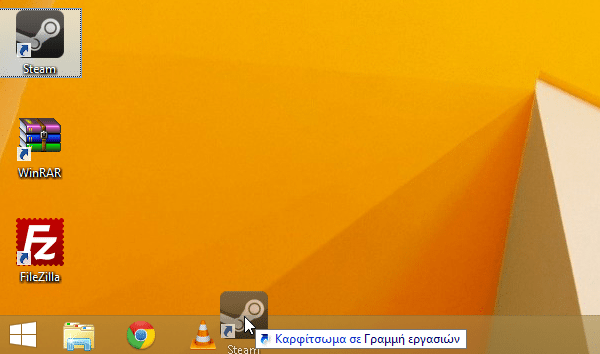
…ή, αν το πρόγραμμα είναι ήδη ανοιχτό, να κάνουμε δεξί κλικ στο εικονίδιό του και να επιλέξουμε “Καρφίτσωμα αυτού του προγράμματος…”.
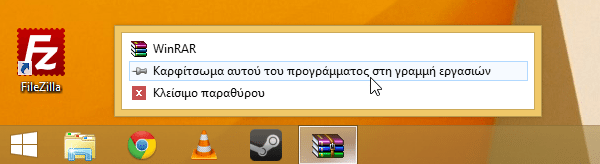
Αυτά, βέβαια, ίσως τα γνωρίζουμε οι περισσότεροι.
Το μυστικό για την γρήγορη εκκίνηση προγραμμάτων είναι πως πατώντας ταυτόχρονα το κουμπί των Windows και έναν αριθμό από το 1 ως το 0, ανοίγει αυτόματα το πρόγραμμα στο αντίστοιχο εικονίδιο.
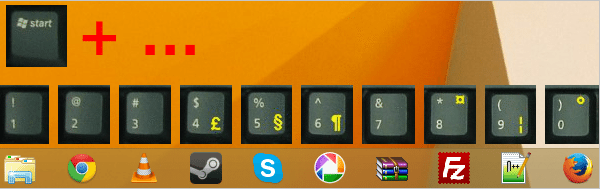
Με αυτό τον τρόπο, μπορούμε να ανοίξουμε τα 10 πιο χρήσιμα προγράμματά μας χωρίς να κουνήσουμε καν το ποντίκι.
Αν το πρόγραμμα είναι ήδη ανοιχτό, με τη συντόμευση απλά θα έρθει στο προσκήνιο.
Αν το πρόγραμμα έχει ανοιχτά πολλά παράθυρα, πατώντας επαναλαμβανόμενα τη συντόμευση με τον αριθμό του (πχ Win + 2 για τον Chrome, στο παράδειγμα) θα μεταφερθούμε στα διαφορετικά παράθυρα.
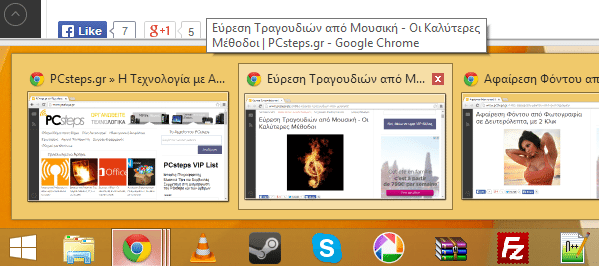
Αναζήτηση στο μενού έναρξης
ή στην οθόνη έναρξης
Με την κατάλληλη χρήση της αναζήτησης στα Windows 7 και Windows 8, μπορούμε να έχουμε γρήγορη εκκίνηση για όλες τις εφαρμογές του υπολογιστή.
Αρκεί να πατήσουμε μια φορά το κουμπί των Windows, για να ανοίξει το μενού έναρξης ή η οθόνη έναρξης.
Στη συνέχεια ξεκινάμε κατευθείαν να γράφουμε το όνομα ενός προγράμματος, και θα εμφανιστεί στη λίστα.
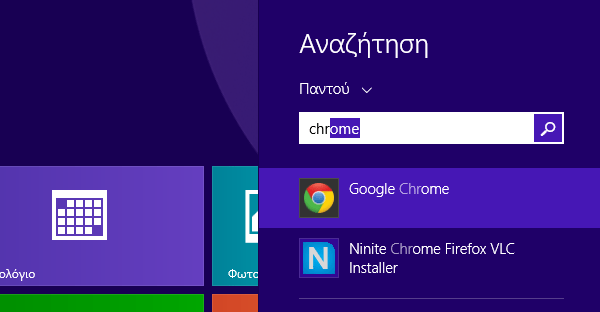
Δεν χρειάζεται καν να το γράψουμε ολόκληρο, τα Windows το συμπληρώνουν για εμάς.
Επιπλέον, και πάλι δεν χρειάζεται να κουνήσουμε το ποντίκι. Εφόσον η εφαρμογή που θέλουμε είναι πρώτη στη λίστα, απλά πατάμε Enter για να ανοίξει.
Εκτός από τις εφαρμογές, μέσω της αναζήτησης έχουμε τη δυνατότητα για γρήγορη εκκίνηση και σε όλες τις ενότητες των Windows. Πχ στον Πίνακα Ελέγχου…
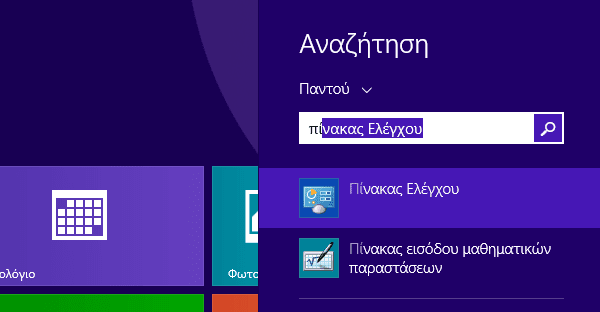
…την προσθαφαίρεση προγραμμάτων…
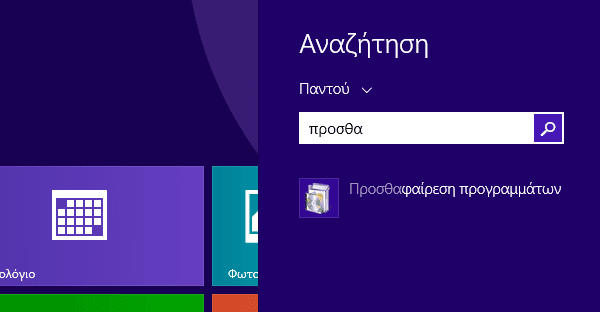
…το Windows Update και όποια άλλη λειτουργία θέλουμε.
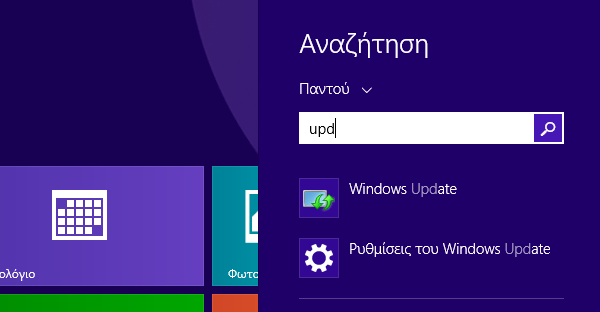
Επίσης στην αναζήτηση θα εμφανιστούν και συγκεκριμένα αρχεία που έχουμε στον υπολογιστή μας, πχ έγγραφα, βίντεο, μουσική κλπ.
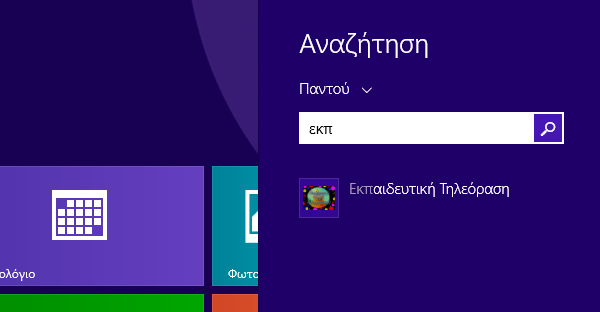
Ειδικές συντομεύσεις πληκτρολογίου για προγράμματα
Για ακόμα πιο γρήγορη εκκίνηση οποιουδήποτε προγράμματος, μπορούμε ορίσουμε μια συντόμευση πληκτρολογίου ειδικά για το συγκεκριμένο πρόγραμμα.
Αρκεί να πάμε σε μια συντόμευση του προγράμματος, να κάνουμε δεξί κλικ -> ιδιότητες…
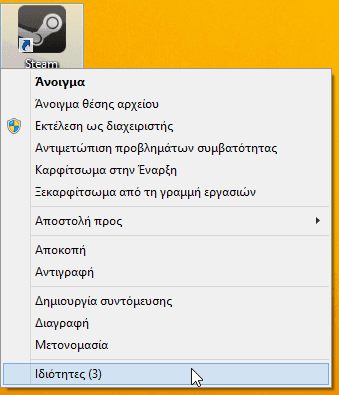
…και στο πεδίο “Πλήκτρο συντόμευσης” να γράψουμε οποιοδήποτε γράμμα του πληκτρολογίου, για να δημιουργηθεί μια συντόμευση με το Ctrl+Alt.
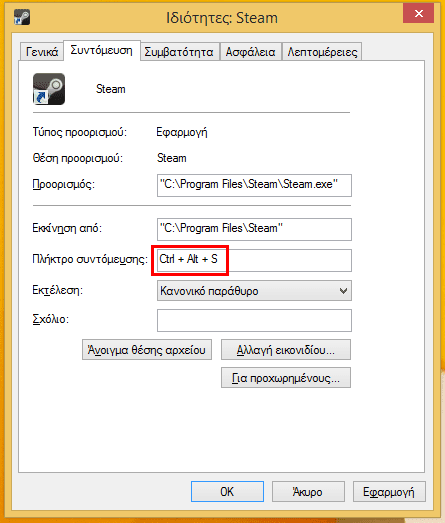
Μπορούμε επίσης να πατήσουμε Ctrl+Shift+ ένα γράμμα, για να έχουμε ένα τέτοιο συνδυασμό.
Θα πρέπει βέβαια να θυμόμαστε ποιες συντομεύσεις έχουμε βάλει για ποια προγράμματα. Αν βάλουμε την ίδια συντόμευση πληκτρολογίου σε δύο διαφορετικά προγράμματα, θα ανοίξει μόνο το τελευταίο πρόγραμμα στο οποίο τη βάλαμε.
Τέλος, οι συντομεύσεις αυτές είναι ανεξάρτητες από τη γλώσσα. Πχ αν έχουμε Ctrl+Shift+V για τον VLC, θα λειτουργήσει ακόμη κι αν έχουμε το πληκτρολόγιο στα Ελληνικά.
Εντολές της λειτουργίας “Εκτέλεση”
Πολύ συχνά στα άρθρα του PCsteps χρησιμοποιούμε τη λειτουργία “εκτέλεση” για τη γρήγορη εκκίνηση κάποιου παράθυρου ρυθμίσεων χωρίς να ψάχνουμε σε μενού.
Για να ανοίξουμε την “Εκτέλεση”, αρκεί να πατήσουμε ταυτόχρονα το κουμπί των Windows + R.
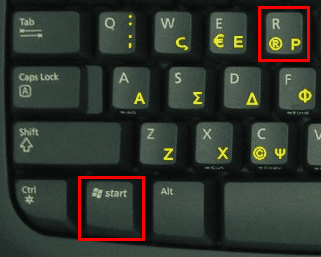
Μπορούμε να ξεκινήσουμε αρκετά από τα προγράμματα του υπολογιστή μας γράφοντας απλά το όνομα του εκτελέσιμου αρχείου του προγράμματος, πχ chrome για τον Google Chrome ή firefox για το Mozilla Firefox.
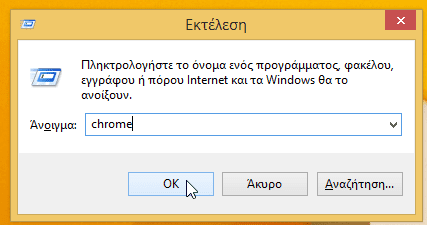
Μπορούμε επίσης να δημιουργήσουμε δικές μας εντολές για τη λειτουργία “εκτέλεση” και για οποιοδήποτε πρόγραμμα, ακολουθώντας τον παρακάτω οδηγό:
Δημιουργία Εντολών για την Εκτέλεση / Run στα Windows
Έχετε κάποια άλλη μέθοδο για τη γρήγορη εκκίνηση προγραμμάτων?
Σε κάποιους χρήστες αρέσουν επιπλέον οι γραμμές εργασιών, όπως το RocketDock.
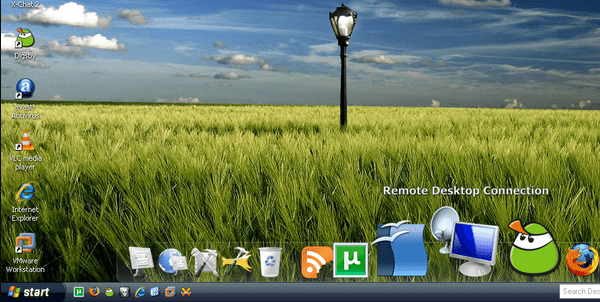
Άλλοι χρήστες προτιμούν τρίτους Launchers, όπως το Launchy.
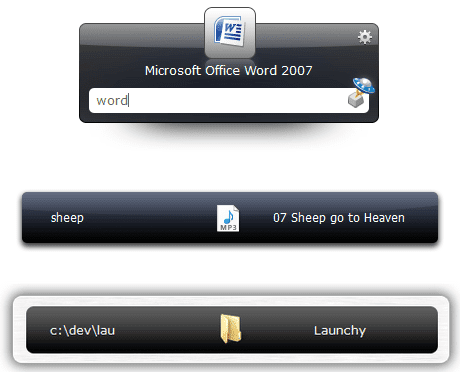
Αν έχετε κάποιο πρόγραμμα που χρησιμοποιείτε και σας έχει βολέψει όσον αφορά τη γρήγορη εκκίνηση εφαρμογών, γράψτε μας στα σχόλια, για να δώσετε εναλλακτικές στους αναγνώστες μας.









